 软件星级:3分
软件星级:3分
新产品的问世,必然是想挑战原有产品的霸主地位,但是否能够挑战成功则是另外一回事,而Affinity Photo问世之初,就是冲着挑战Adobe photoshop地位去的。
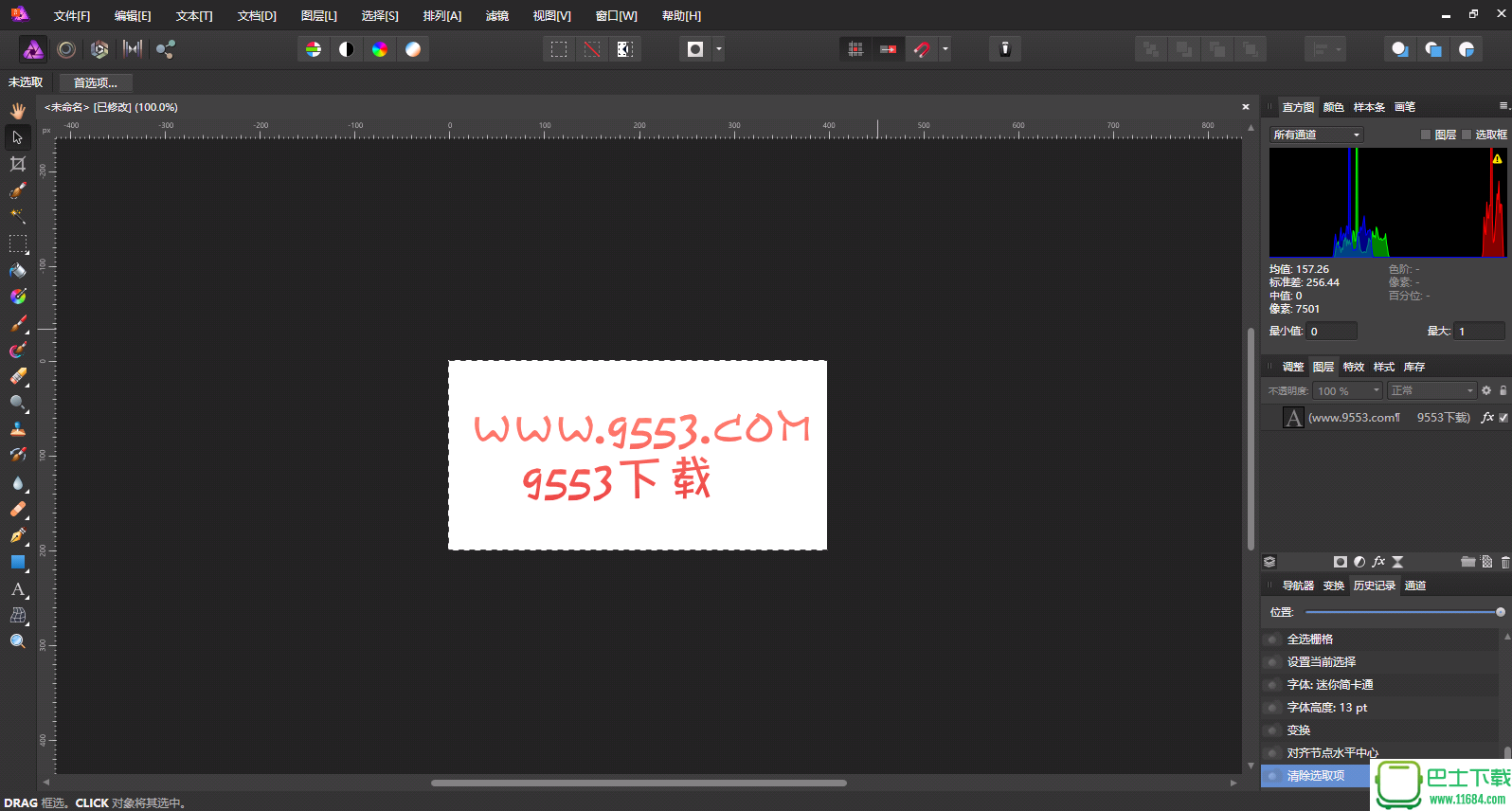
Affinity Photo是基于25年前的电脑技术构筑起来,而那时根本未能预计今日电脑的科技,所以 Affinity Photo 更适用此时代而效能更高,据开发商强调,这是最快、最顺、最精准的专业修图软件。

英国Serif公司研发了一款名为Affinity Photo的软件,声称可以叫板PS。Serif公司表示他们采用了比ADOBE更先进的算法,毕竟PS是很早之前发明的了。在介绍视频中我们可以看到界面和使用与PS差不多,不过有不少更方便的改进。比如设置了一个修图的进度条,想恢复或者预览哪一个步骤一拉即可。

发展历程:
其软件经过5年的开发,号称专业的修图软件,完全支援 PSD 档案、专业级的影像处理技术,并强调软件能高效处理大量图像,而不会拖死电脑。目前只有 Mac 版本,售价为 328元。
主要功能:
最终版本拥有众多专业高端功能,如Raw处理、PSD导入和导出、16位通道的编辑和ICC色彩管理以及兼容大量图片格式。Affinity Photo充分利用了Mac OS X的技术,并且还支持视网膜和多显示器设置窗口以及icloud驱动器。
影响与评价:
在上次初登场时,已经引起议论纷纷,人们一方面惊艳于其表现,另一方面则认为,PS存在多年,已成业界一种标淮,网上有无数PS第三方资源、教学等,都与PS紧密相连,后起软件要取而代之相信绝不容易。
Affinity Photo Windows测试版已经放出来啦,原生支持简体中文,而且更关键的是,目前是可以免费使用的哦,下面就和小编一起来看看这款号称能够跟Photoshop媲美的软件是怎么安装的。
下载解压之后,启动安装程序,如下图所示,我们默认选择简体中文;

Affinity Photo Windows的运行需要.Net 4.6.2的支持,如果你的操作系统没有安装的话,就会有下面的这个提示,点击确定,我们先安装.Net 4.6.2组件。

授权:免费版软件大小:59.14MB语言:简体中文
Microsoft .NET Framework 4.6.2是微软最新推出的.Net框架,支持最新的微软开发技术,也是对才发布不久的.Net4.6.1中出现的不少问题的修复和完善。
下载地址

安装完成.Net组件之后,Affinity Photo Windows的安装正式开始,如下图所示,直接点击【下一步】;

勾选接受许可协议,点击【下一步】;

默认勾选创建桌面快捷方式,点击【下一步】;

如果你的C盘空间已经不多了的话,小编建议你将Affinity Photo Windows安装到其他分区,比如D盘;设置好安装路径之后,点击【下一步】;

安装设置完成之后,如下图所示,点击【安装】即可进入Affinity Photo Windows的安装过程;

根据电脑系统配置的不同,需要等待一会儿,而如果之前第一次安装.Net 4.6.2的话,此时Affinity Photo Windows会提示你需要重启系统,没有啥需要保存的话,直接点【是】即可;有的话,可以点【否】,然后手动重启系统;

系统重启之后,点击桌面上的Affinity Photo Windows快捷方式,即可启动Affinity Photo软件,如下图所示;

这个界面是不是跟Photoshop很相似,对此,小编就不吐槽了,然后和小编一起来看哈软件的主界面吧。

软件的整体布局和配色跟ps如出一辙,所以上手还是比较简单的,特别是对中文用户的原生简体中文的支持,更是很赞的。
需要注意的有以下几点:
1.Affinity Photo Windows与Affinity Photo Mac的功能基本保持一致,文件兼容性达到100%,同理,Affinity Photo Mac的各种教程也是适用于Affinity Photo Windows的;
2.Affinity Photo Windows和Photoshop最大的区别之一,除了具体的布局和功能设计之外,可能要算是图片的保存格式以及另存的功能呢,对于习惯PS使用另存为*.JPEG和*.PNG格式图片的用户来说,在Affinity Photo Windows里,你另存是存不了我们常用的图片格式的,在这里你需要导出为你想要的常用图片格式,在这一点上,Affinity Photo倒是和谷歌家的GIMP保持了一致;
3.Affinity Photo Windows目前还是测试版,可能会存在一些bug,但经过小编测试,低需求的图像处理都是正常的;
4.Affinity Photo Windows支持Win7、Win8/Win8.1和Win10,而XP系统是否支持,小编没有测试,故对XP系统的兼容性未知;